清华同方怎么重装系统?
清华同方是什么电脑?很多人可能对这个品牌不太熟悉。在国内,它虽然没有联想、戴尔那么出名,但也有不少用户选择。因为它的性价比还是很有优势的,很适合一些对品牌不是特别讲究,点却又注重实用性的朋友。它之所以不出名,是因为更专注于性能,而不是广告宣传。那么,清华同方如何重装系统呢?看看下方给大家准备的步骤吧。

一、重装系统所需工具
装机必备软件:一键重装系统软件(点击红字下载)
二、电脑重装win7,为了确保顺利,需注意:
1. 数据备份:重装系统会清空系统盘上的所有数据,所以在开始之前,记得备份好重要文件,避免数据丢失。
2. 保持电源稳定:确保在重装过程中不会发生突然断电的情况,如果是笔记本,最好插上电源。
3. 耐心等待:系统重装可能需要一段时间,根这个过程可能从半小时到几小时不等。请耐心等待,不要中断安装过程。
三、详解如何进行系统一键重装
1.在电脑桌面上,找到“韩博士装机大师”图标并双击打开,接着点击“开始重装”以开始进行系统安装操作。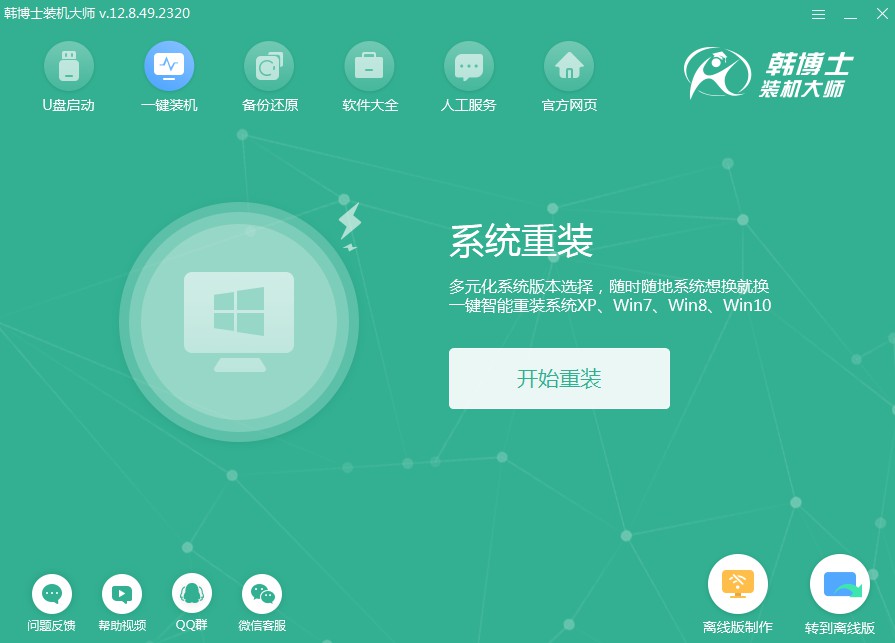
2.软件会自动进行“环境监测”,等它完成后,点击“下一步”以继续操作。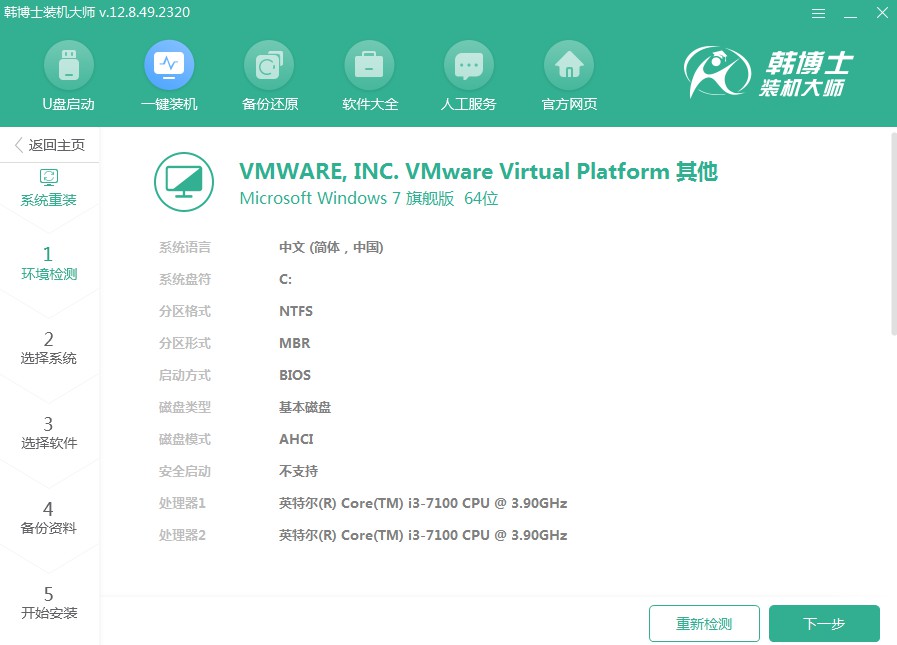
3.选择一个合适的win7文件,然后进行下载,并安装到你的电脑上。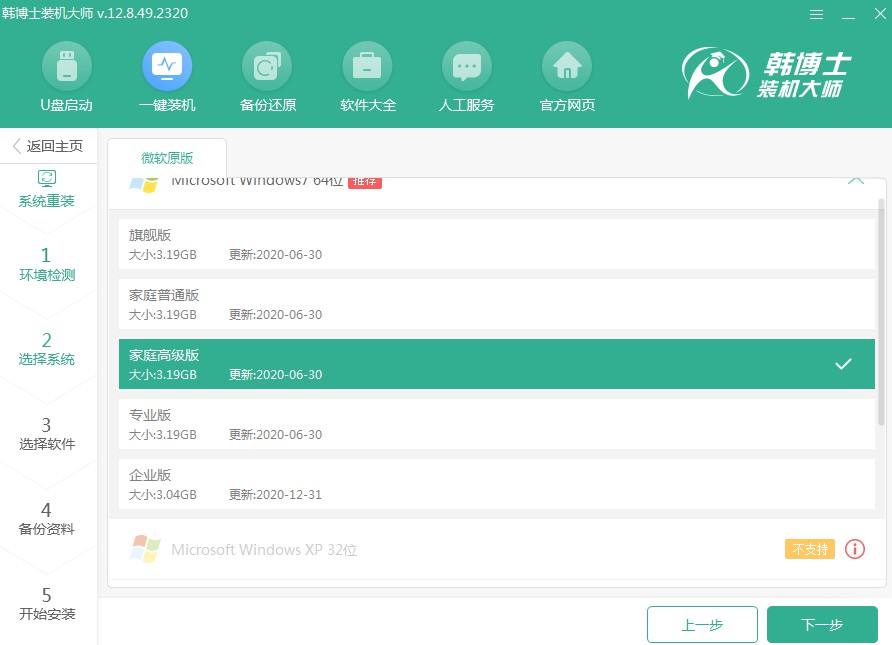
4.系统文件正在被下载到你的电脑中,这要花点时间,等它自动完成即可,不需手动操作。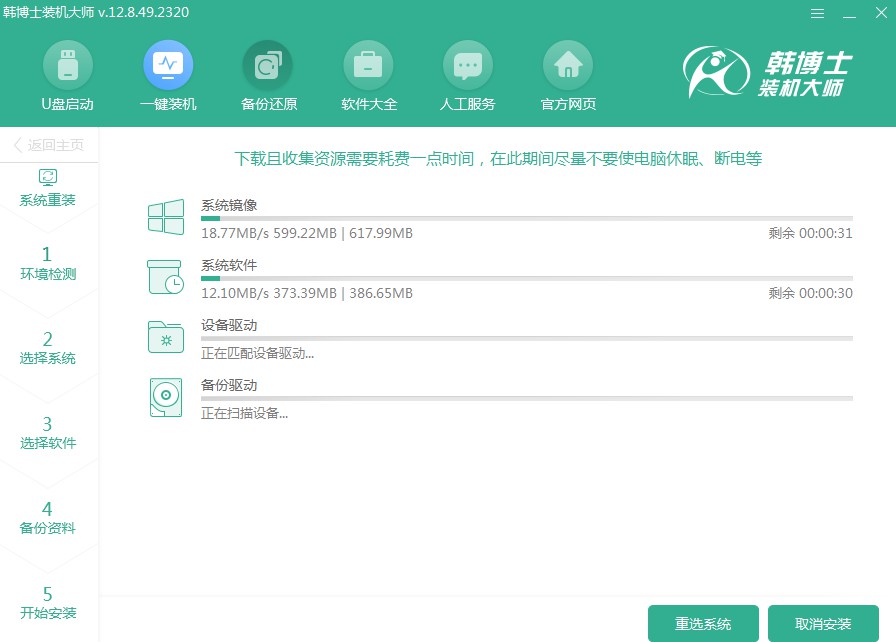
5.系统正在部署安装环境,请您在这段时间内不要进行任何操作,耐心等待直到完成,随后请点击“立即重启”。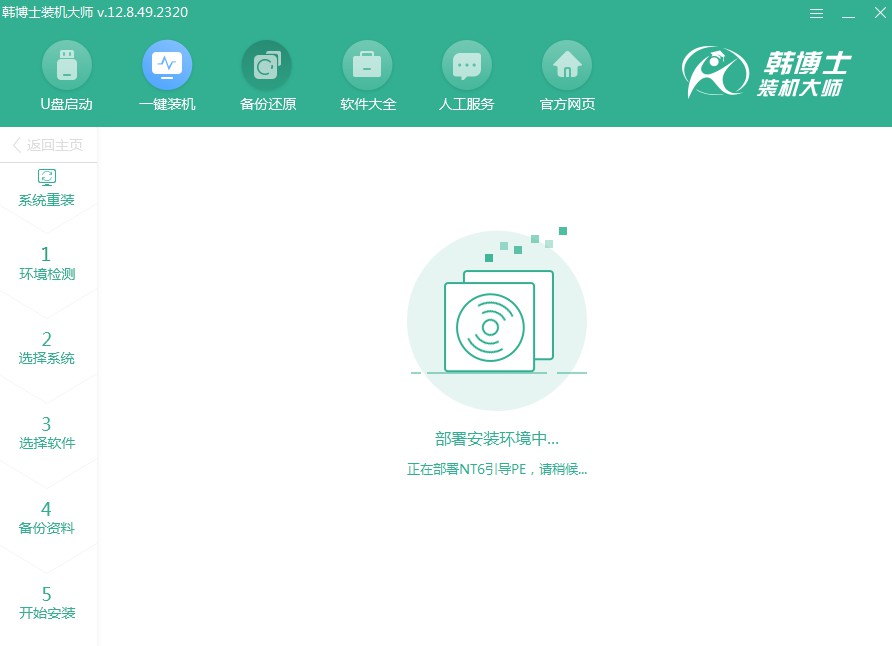
6.利用键盘的方向键进行选择,通过“↑”或“↓”键来定位到第二项,按下回车键后即可进入PE系统。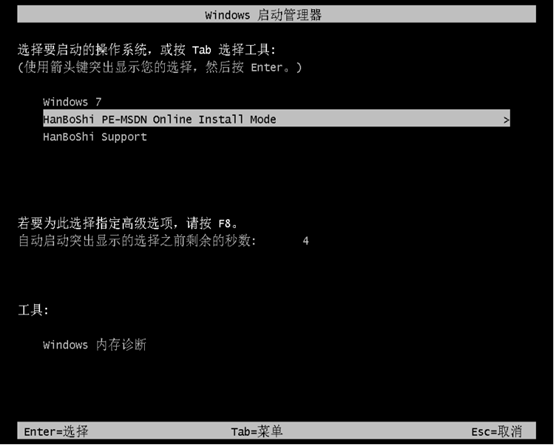
7.一旦进入PE界面,就会自动启动win7系统的安装过程,这个过程中你无需参与,安装完成后,点击“立即重启”按钮。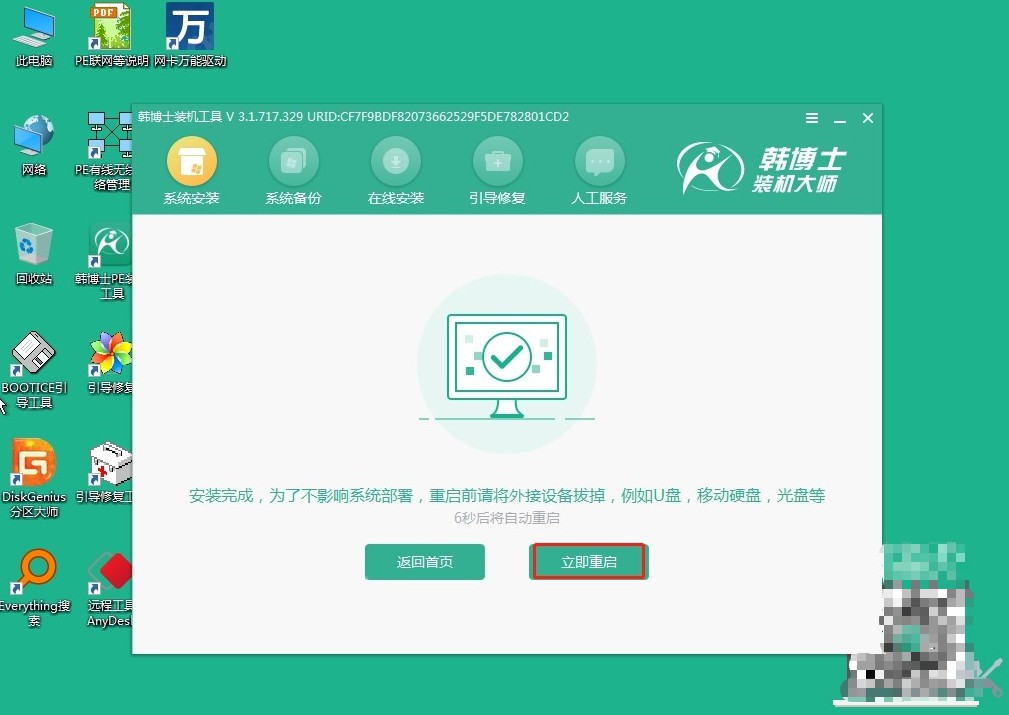
8.电脑重启完毕后,如果出现了win7桌面界面,那就说明韩博士安装系统的过程,已经顺利完成了。
清华同方如何重装系统?清华同方的电脑虽然名气不大,但在性能和性价比上都有不错的表现。而重装系统,韩博士一键重装,会为我们搞定很多步骤,省心不少。如果你的电脑遇到了类似的问题,不妨试试韩博士一键重装这个方法,丝毫不用担心麻烦。

